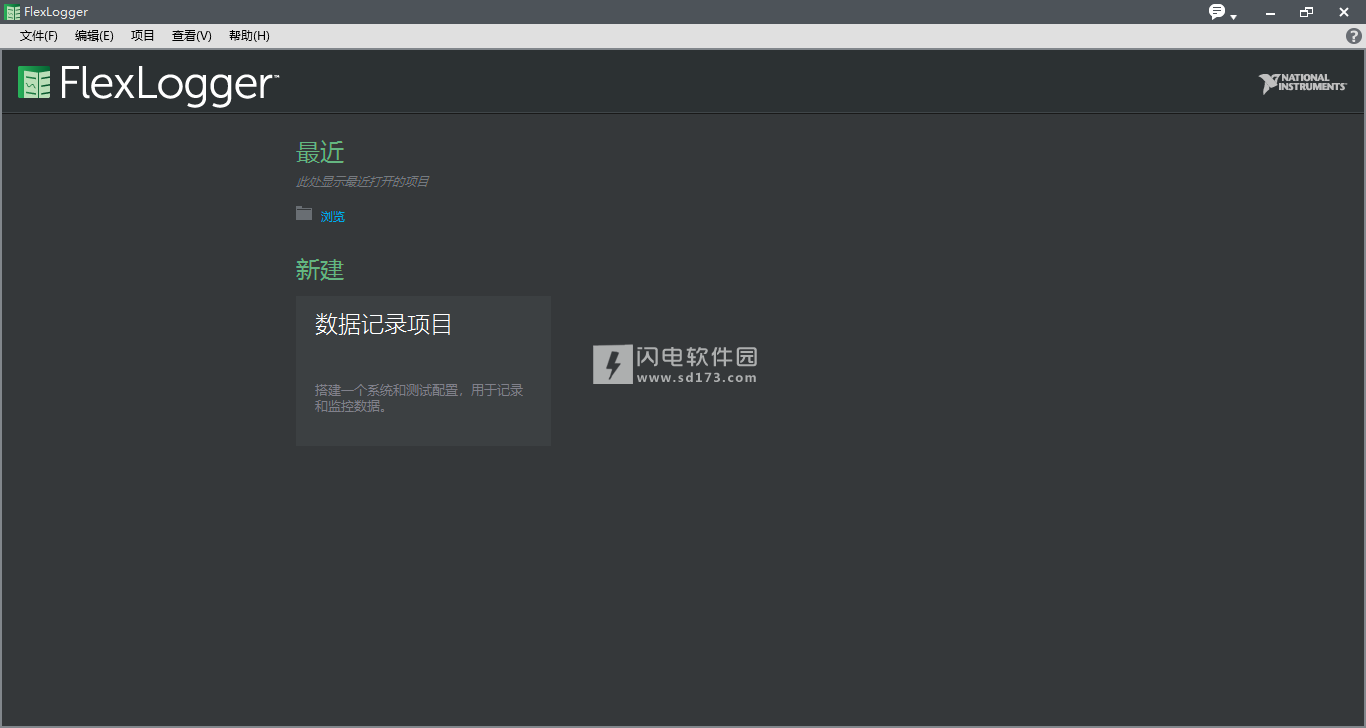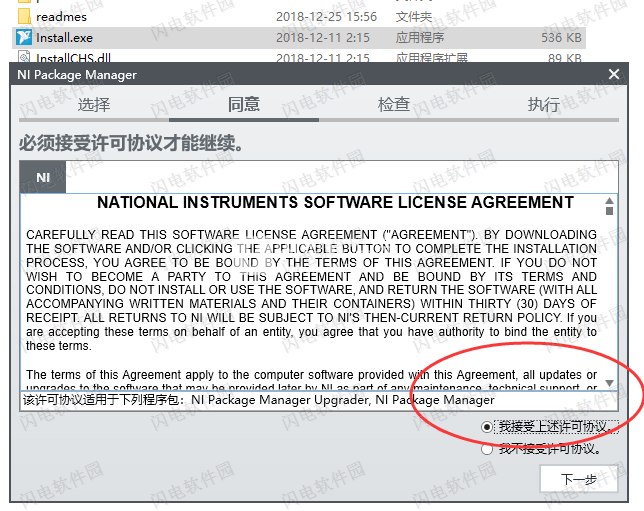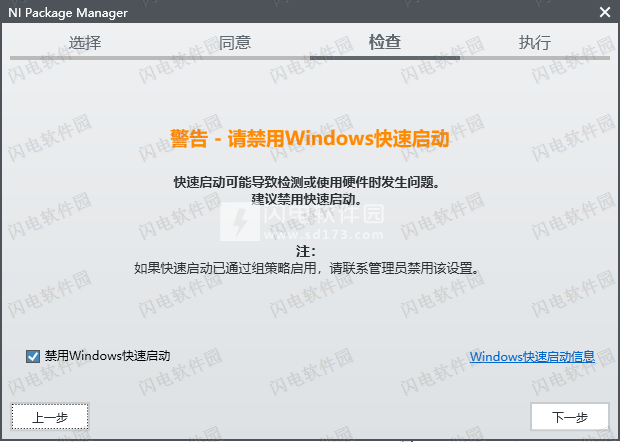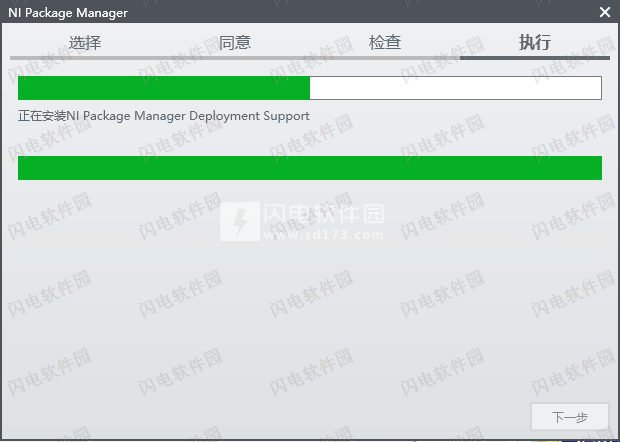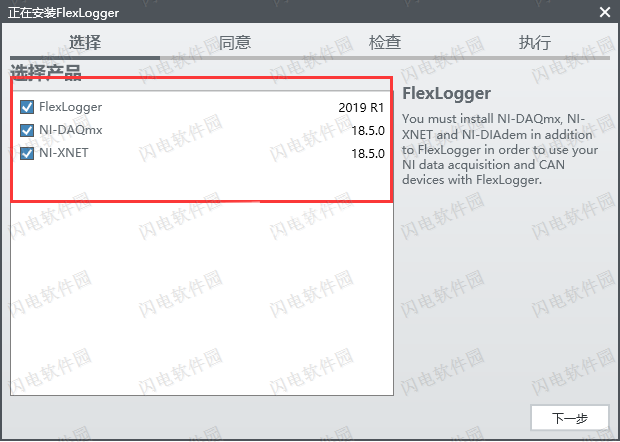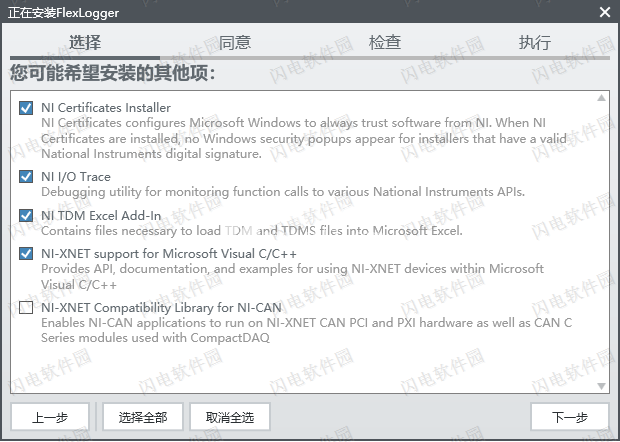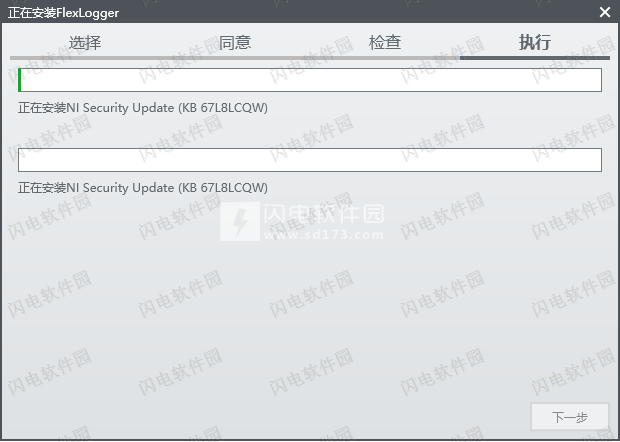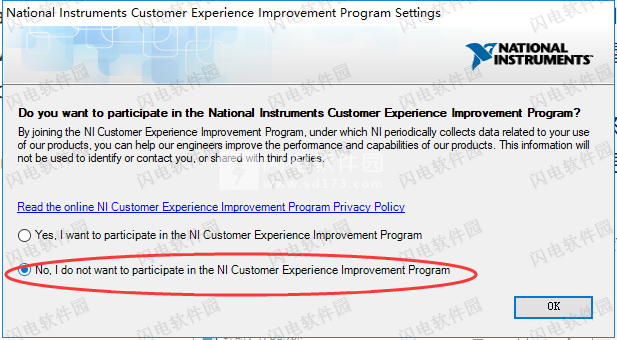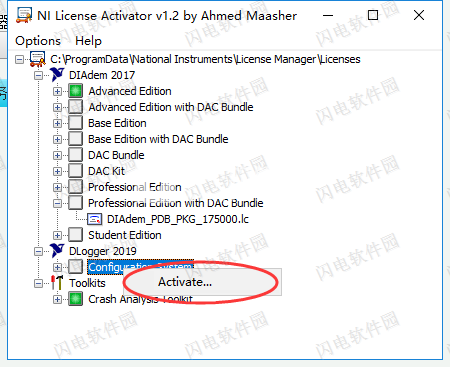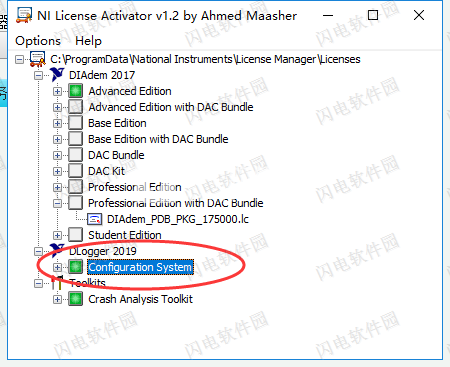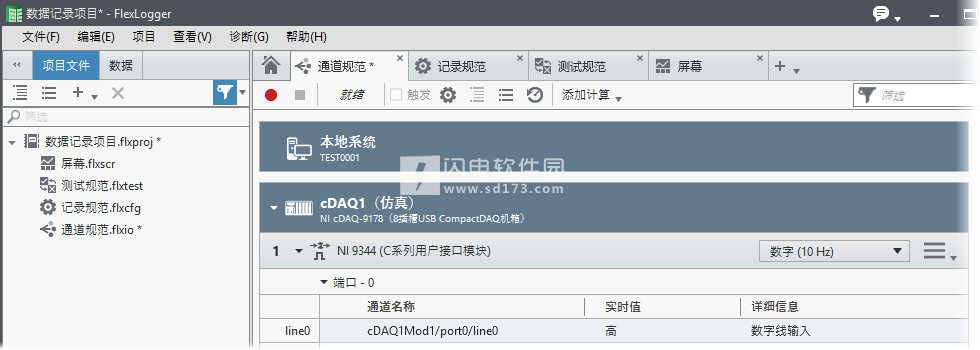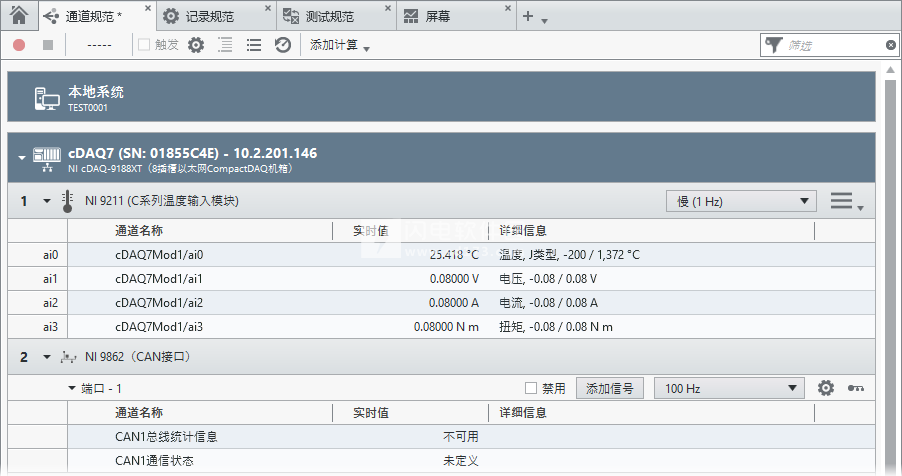FlexLogger是可快速配置传感器和记录混合信号数据的应用软件,可帮助用户用于排除物理系统故障和分析组件性能特性,FlexLogger提供针对特定传感器的直观配置、可定制的界面和交互式数据查看,可帮助您更快地设置和查看测量结果。FlexLogger可自动同步混合信号
FlexLogger是可快速配置传感器和记录混合信号数据的应用软件,可帮助用户用于排除物理系统故障和分析组件性能特性,FlexLogger提供针对特定传感器的直观配置、可定制的界面和交互式数据查看,可帮助您更快地设置和查看测量结果。FlexLogger可自动同步混合信号测量,因此您可以准确分析不同来源的数据,以根据设计规范验证物理组件的功能。工程设计的创新持续推动了对快速集成新型传感器和工业协议的需求,以便快速验证机电组件和系统。 借助传感器专用的配置工作流程,FlexLogger可以提供简单的I/O设置、分析以及混合记录模拟传感器测量和CAN测量数据。FlexLogger这一应用软件可结合广泛的CompactDAQ硬件来帮助用户构建可自定义且可扩展的数据记录系统。 FlexLogger与CompactDAQ结合使用,可采集温度、压力、电压、应变和力等模拟测量数据以及CAN消息。 这意味着您可以使用FlexLogger采集、查看并将所有测试数据记录到单个文件中。 您还可以对屏幕进行自定义,以便在测试前和测试过程中查看和警示最重要的测量结果。FlexLogger提供了自适应可视化、自定义数据记录设置和有效元数据捕获功能,可帮助您确信在运行测试时,从一开始就记录正确的数据。FlexLogger是可快速配置传感器和记录混合信号数据的应用软件,用于验证机电系统。 FlexLogger具有集成的TDMS查看器,可帮助您从捕获的数据中获取工程信息。 本白皮书讨论了FlexLogger内含的TDMS查看器的功能。 本次小编带来的是最新2019破解版,含
许可证激活器和详细图文教程!
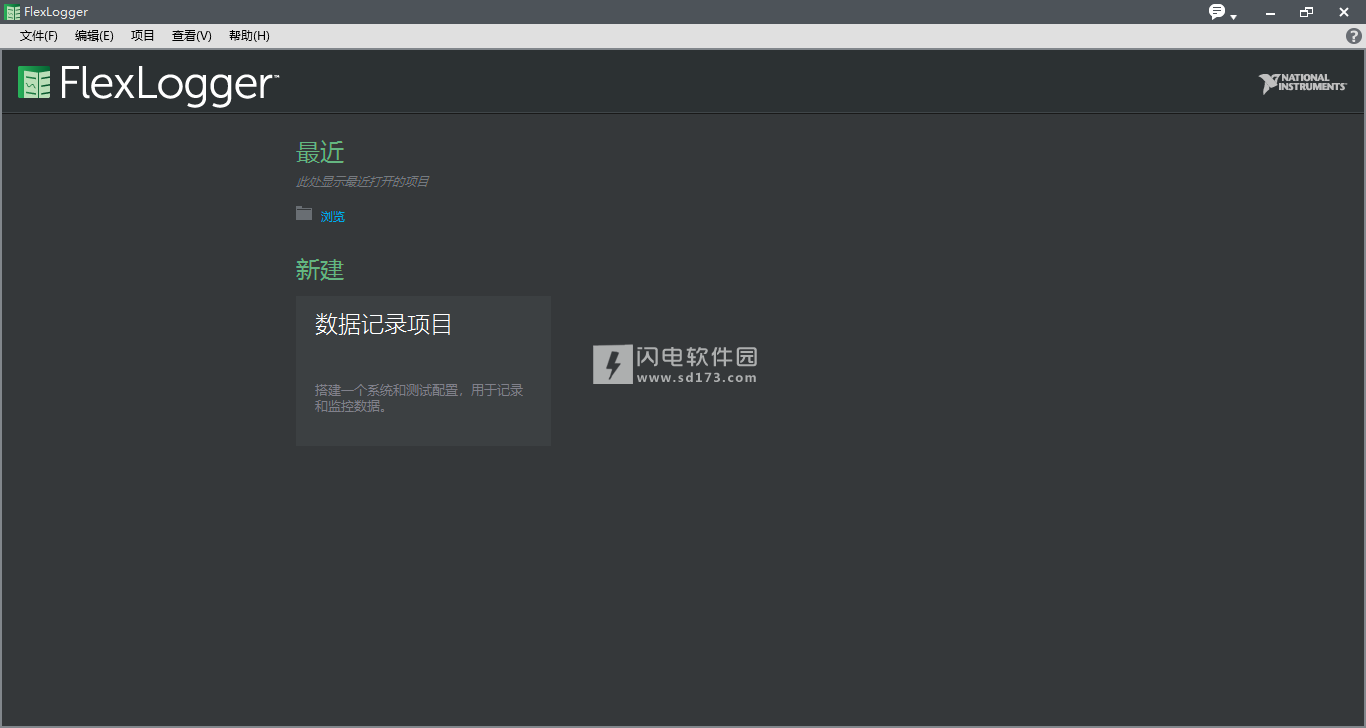
安装破解教程
1、在本站下载并解压,得到FlexLogger2019R1安装文件夹和NI License Activators破解文件夹

2、在FlexLogger2019R1文件夹中找到Install.exe双击运行,如图所示,勾选我接受上述许可协议,点击下一步
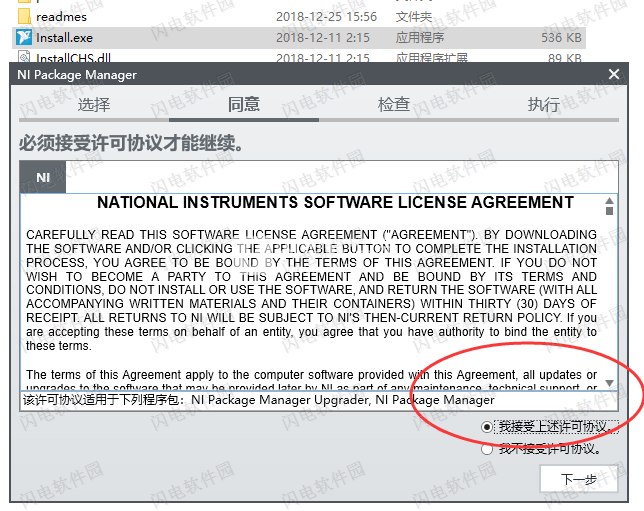
3、如图所示,需要禁用windows快速启动,点击下一步
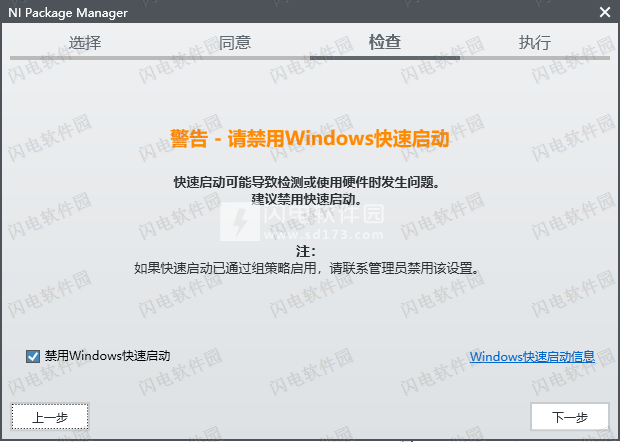
4、继续点击下一步,如图所示,等待一会儿
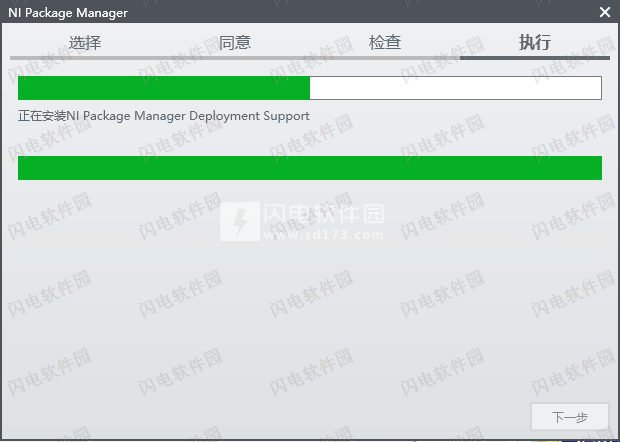
5、如图所示,这里勾选需要安装的产品,点击下一步
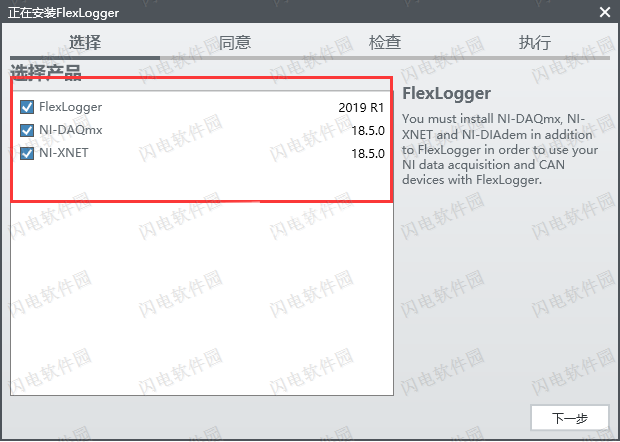
6、选择需要安装的其它项目,点击下一步
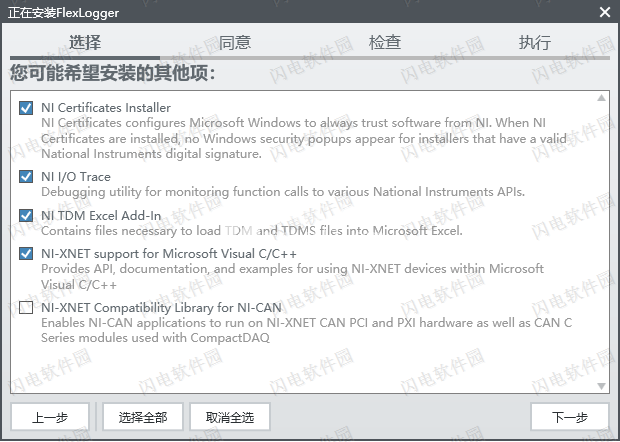
7、继续点击下一步, 软件安装中,时间比较久,大家耐心等待即可
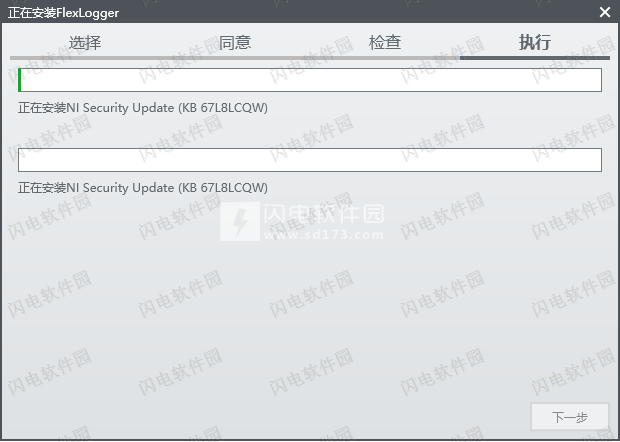
8、如图所示,以下界面,这里我们勾选第二项,不参加客户体验计划, 点击ok
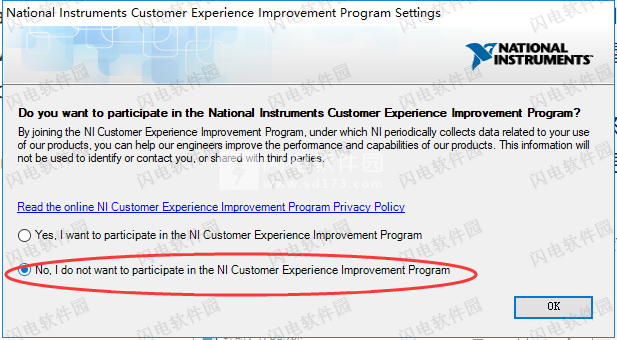
9、软件安装完成,退出向导,不要运行软件,我们回到安装包中,打开NI License Activators许可证激活器文件夹,运行NI License Activator 1.2.exe进行激活即可
如图所示,选择激活项目,然后鼠标右键,点击Activate激活按钮
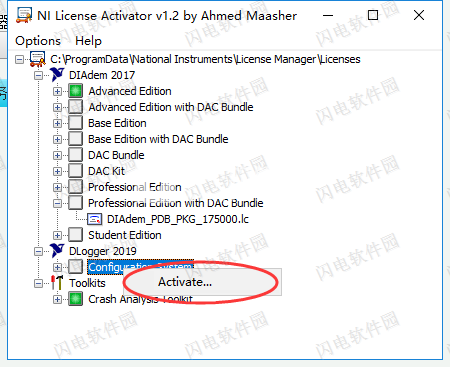
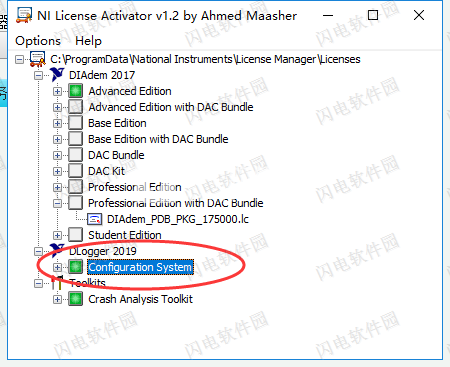
软件功能
一、快速配置测量
借助FlexLogger,您可以自动检测CompactDAQ硬件并快速配置混合测量。 这意味着设置软件的时间减少了,而查看数据的时间增多了,因而有助于获取重要信息。
1、使用CompactDAQ硬件设置模拟测量
使用FlexLogger可以直观地配置混合测量。当FlexLogger识别出所连接的硬件时,您可以从“通道规格“”表中选择任何通道,并设置混合测量系统,包括模拟传感器、数字脉冲频率、计算和CAN通信。您可使用完全符合物理测量和传感器类型的精确设置快速配置测量。实时数据预览和集成设备引脚图可帮助您实时验证传感器连接。
2、记录CAN数据
您还可以记录CAN数据和模拟量的测量值,将CAN数据库上传到FlexLogger并配置总线通信设置以采集CAN消息。数据库上传后,选择要添加到数据文件中的帧或信号。通过FlexLogger,您还可以打开数据库编辑器来创建新数据库或修改现有数据库。
3、创建计算通道
从测试中获得数据文件后,您是否对数据进行了分析?借助Flexlogger,您可创建计算通道,以便在测试过程中执行算术或三角函数,并将其记录到与原始数据相同的文件中。现在,您无需再等待文件生成即可进行关键计算或应用自定义比例。
在测试过程中,您可以使用FlexLogger创建带有指示控件和警报的界面,以便了解测试是否运行正常。 将硬件设置、传感器序列号等作为元数据添加到日志文件中,以便使用数据的所有人都能够对数据采集过程了然于胸。
二、充满信心地运行测试
在测试过程中,您可以使用FlexLogger创建带有指示控件和警报的界面,以便了解测试是否运行正常。 将硬件设置、传感器序列号等作为元数据添加到日志文件中,以便使用数据的所有人都能够对数据采集过程了然于胸。
1、可视化您的数据
配置完每个测量后,在“屏幕”选项卡中设置自定义图形、警报和量具,以在测试运行期间监测关键的测量参数。 而且,如果您需要在测试过程中更改屏幕,则可以在测试运行时用全新的指示控件自定义屏幕界面。 如果有一些通用或经常运行的测试,则可以创建标准化屏幕,以便让整个团队更方便地查看数据。
2、将元数据添加到日志文件
FlexLogger会自动添加每次测试和测量所使用的CompactDAQ硬件的硬件型号和序列号。 但是,您也可以在数据文件中添加自定义描述,例如每次测量的传感器序列号。 由于FlexLogger将此信息直接存储在技术数据管理流(TDMS)日志文件中,因此您现在不仅记录了所采集的数据,而且也记录了测试的配置方式、运行测试的人员以及所使用的硬件。
3、记录可溯源的测试结果
在开始测试之前,您可以添加自定义文件描述、控制长时间测试的文件分割策略以及在文件名中自定义时间戳信息,以此来自定义数据的记录方式。
配置日志记录和通道设置后,即可开始测试。 当捕获到所需要的现象或测试数据时,您可以自己终止测试或设置一个终止触发器。 数据文件将包含刚配置的测量值和您添加的元数据。
三、通过集成的数据查看器,从测试中获取有用信息
使用数据查看器,您可以查看多个通道和来源(包括CAN)的数据,轻松同步并显示所有要回放的数据,并将数据导出为多种文件格式。
1、FlexLogger文件格式
FlexLogger使用的是技术数据管理流(TDMS)文件格式。 由于测试和测量应用中常用的其他数据存储格式各有其缺点,NI推出了TDMS文件格式。 二进制TDMS文件格式是一种易于交换且可实现高速数据流盘的结构化文件格式,可以将元数据添加到文件中。
*可能需要工具包或附加模块。
FlexLogger可以将元数据添加到自动生成的TDMS文件中,同时也留有空间来添加自定义元数据。 为文件添加元数据是正确管理数据的关键基础,可让用户在采集数据后进行高效的搜索、查看、分析和报告。
2、通过一个位置查看多个通道的数据
在FlexLogger TDMS查看器中打开TDMS文件时,可以通过一个或多个数据图来查看采集的波形。 只需选择要在数据门户中查看的一个或多个数据通道,然后将其拖动到所需的数据图即可。 所有波形都会根据其时间戳自动对齐,从而可轻松地播放和同步。 绘制波形后,您可以使用滚动和缩放光标来标识数据中的峰值和特征,或者以图形化方式删除、匹配或复制数据范围。
3、自定义设置视图,查看完全符合自己需求的数据
不同的项目通常需要不同的数据查看方式来提取正确的信息。 使用FlexLogger TDMS查看器,您可以完全控制所显示的图和图表的数量。 您可以使用左侧工具栏上的预配置布局,或通过右键单击所需的区域并选择“新建区域”来自行创建布局。 每个区域都可以设置为显示2D轴系统、极坐标图或通道表。 每个区域的属性也可以通过右击菜单进行更改。
照片和视频现在通常会添加到测试中以提供另一个数据点。 使用FlexLogger TDMS查看器,您可以在采集的数据旁边查看照片和视频。 您可以将视频与数据同步,以轻松查看测试期间出现的视觉线索。
4、将CAN数据与其他测量数据同步
FlexLogger可自动为CAN帧分配时间戳,从而无需再将CAN数据与测试期间采集的其他测量数据进行同步。 使用FlexLogger TDMS查看器查看CAN数据时,这些时间戳可以让CAN信号与所有其他正在查看的数据同步。
5、将数据导出为多种文件格式
FlexLogger数据默认以TDMS文件格式保存,这是一种专为数据采集应用而开发的二进制文件格式。 不过,通常需要将文件导出,以便与其他软件包一起工作。 您可以将数据导出为多种格式,如Excel(.xlsx)、text(.csv)、DIAdem数据文件(.dat)、LabVIEW测量文件(.lvm)或ASAM ODS ATF等更高级的文件格式。
6、DIAdem:NI测量数据后期处理解决方案
FlexLogger TDMS查看器基于DIAdem软件,该软件使您能够轻松搜索、检查、分析和报告测量数据。 DIAdem中的所有活动都可以通过点击鼠标交互进行,也可自动执行,以减少错误并节省数据处理时间。 由于FlexLogger TDMS查看器共享DIAdem的核心构建模块,因此DIAdem完整版可与FlexLogger无缝协作,从而允许直接在DIAdem中打开FlexLogger数据。
四、使用DIAdem分析并传达测试结果
NI建议结合FlexLogger使用DIAdem,使用其内含的分析库或自定义公式来快速查找、检查和分析数据。 通过创建自动填充新数据源的标准化模板,确保一致且完善的报告。
1、查找并加载多个测试和通道
寻找要分析的数据往往会需要浪费时间在挖掘文件夹和文件上。 即使找到正确的数据,您通常会发现自己需要不断复制和粘贴,以便比较来自多个通道的数据,但这可能会发生错误地粘贴错误的数据。 DIAdem的每一个版本都包含DataFinder技术,可允许您使用简单或高级搜索查询功能来搜索所有测量数据文件。
DataFinder技术在安装DIAdem时安装。 DataFinder是一种索引服务,用于解析描述性信息(属性)的任何自定义文件格式,并在数据文件中创建描述性信息的数据库。 只要用户创建、删除或编辑有效的数据文件,该数据库就会自动更新。 点击此处,了解有关DataFinder技术的更多信息。
2、交互地查看数据
DIAdem包含与FlexLogger TDMS查看器一样的可自定义查看功能,并具有一些额外的功能。 除了能够添加额外的图和图表、同时查看多个波形、添加视频并将所有内容同步到一起进行回放之外,您还可以添加地图以显示GPS数据、保存视图布局以及在DIAdem中查看3D模型。
3、使用内置函数或自定义公式分析数据
DIAdem为数据分析提供了丰富的数学函数,包括统计、科学、微积分和滤波功能,可自动定位数据中的事件。 DIAdem将分析库分成相似函数组,每个分析函数都有其独特的一组参数。 DIAdem分析函数只需鼠标点击即可使用,不需要额外的脚本来分析数据。 您还可使用公式解释器交互式地输入自己的数学函数。
4、使用报告模板标准化数据报告
如果要与他人分享成果并就项目进行协作,您必须清楚而简洁地交流结果。 DIAdem提供专为创建工程和科学报告而设计的拖放环境,可帮助您轻松呈现并与同事分享结果。 借助DIAdem,您可以使用所见即所得(WYSIWYG)报告编辑器创建可随时发布的专业报告,并将报告导出为最常见的格式,如PDF、PowerPoint和HTML。 创建DIAdem报告模板后,将其保存为与同事共享或与其他数据集一起使用,以自动填充报告模板。
5、在DIAdem中自动执行任务
自动执行任务可节省时间和金钱,使您可以专注于分析结果,而不是每次运行类似测试时都要手动创建这些任务。 DIAdem采用内置的VBScript主机,可帮助您创建从简单的分析函数序列到复杂的交互式报告解决方案等各种内容。 您可以通过两种方式在DIAdem中创建脚本 - 使用宏录制功能或在VBScript中编写代码。 宏录制器可捕获您在DIAdem中交互式执行的步骤,并将其保存供以后使用。 DIAdem可以自动分析每次运行都需要相同处理的数据集。 对于那些在处理过程中需要一定程度的决策的分析任务,VBScript提供了脚本语言的正常编程结构,例如循环和case语句。 DIAdem不仅可管理、分析和报告测试数据,还提供了灵活且易于学习的Windows脚本语言编程功能。
6、管理团队和企业级测量数据
NI基于其超过30年的数据管理经验推出了数据管理软件套件,这是一个企业软件解决方案,提供了一个完整的工作流程,用于跨团队进行数据标准化,挖掘其中的有用信息,通过自动分析转换数据并提供包含有价值信息的报告。 数据管理软件套件包括DIAdem专业版,DataFinder Server和分析服务器,它们共同协作将DIAdem的搜索和自动化功能提供给服务器。 点击此处了解关于数据管理软件套件的更多信息。
使用帮助
FlexLogger项目
FlexLogger项目(.flxproj)包含配置系统、定义测试自动化、记录及监控数据的全部文档和文件。此外,通过项目还可观察和跟踪记录的数据文件。
如需与测量系统交互并创建记录和自动化测试配置,可通过下列方式之一创建新项目:
从启动器创建一个数据记录项目。
从菜单栏中选择文件»新建»项目。
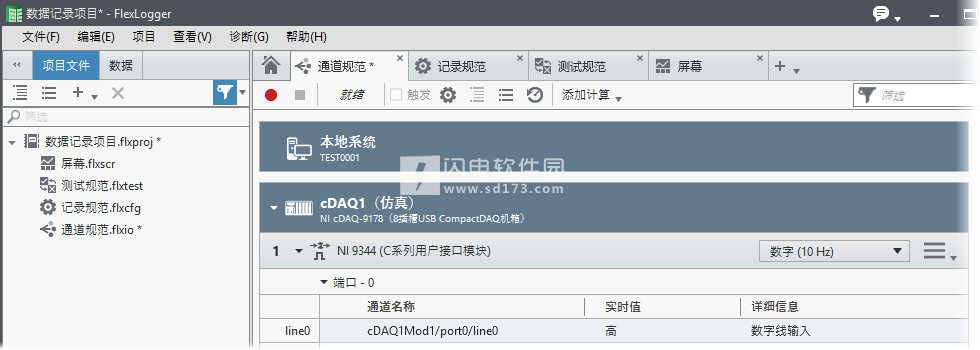
定义测量系统设置、测试流程和数据监控选项的文档位于视图左侧导航窗格上的项目文件选项卡上。记录的所有数据文件位于数据选项卡。
项目包含以下类型的文档:
通道规范(.flxio)-为相应的通道选择并配置传感器或配置生成设置以在系统中配置采集或输出信号。
记录规范(.flxcfg)-选择文件名结构及记录文件的位置,并配置记录和触发行为。
测试规范(.flxtest)-为项目添加自动化设置以控制输出信号。
屏幕(.flxscr)-创建仪表板以监控实时信号。
双击项目文件选项卡上的文件名可打开文档。单击项目文件选项卡返回导航窗格。
检测硬件
在通道规范中查看硬件,以配置和管理系统中的信号。
FlexLogger自动检测已安装的硬件并在通道规范中显示硬件。
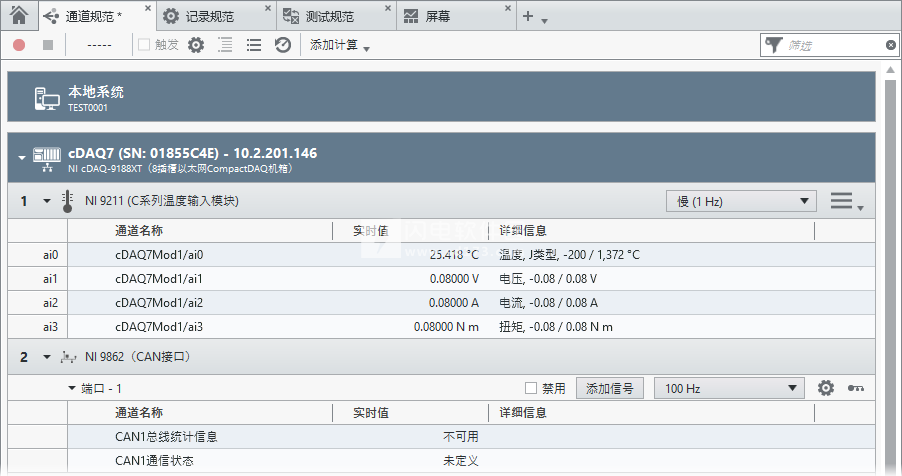
可用的设备通道将出现在模块信息下方。CompactDAQ模块将显示模块名称、编号及安装该模块的插槽。CAN设备将显示所有可用通道,添加的通道将显示在设备端口信息的下方。
如所需硬件未自动出现在通道规范中,可尝试以下方法:
确保项目使用支持的硬件
项目中硬件缺失时的疑难解答。
检测到硬件且在项目中显示后,即可配置设备通道。
配置通道
1、配置I/O通道
通过配置DAQ设备中用于测量或生成信号的通道来采集数据或输出信号。还可以自定义和设置设备采集样本的数据速率。
在通道规范中添加并配置要使用的信号。根据系统中的设备选择以下之一:
在通道规范中配置传感器
在通道规范中配置数字线
在通道规范中配置电压输出
配置采样率值-调整设备采集数据的频率或时间间隔。
将电气值换算为物理值-可对传感器应用换算(如有需要)。
2、配置汽车总线
通过选择包含信号定义和换算信息的CAN数据库,然后将该数据库内的信号添加至项目的通道规范,可在应用程序中配置CAN总线。
使用CAN数据库-管理和配置CAN数据库以确定通道规范中使用的信号。
添加信号至通道规范。
3、配置计算通道
添加计算通道以分析或换算现有硬件通道的数据。
计算通道对系统中其他通道的数据进行计算从而生成新值。
可选择下列计算类型:
配置均方根和均值通道
配置基于公式的计算通道
关于为计算通道创建公式的受支持选项的信息,见计算公式选项主题。
注:
计算通道数据随通道规范中配置的所有其他通道一同记录。关于记录数据的更多信息,见记录数据主题。
4、 配置均方根和均值通道
添加对现有硬件通道中的数据应用均方根或均值平均的通道。均方根或均值通道对系统通道中的数据执行平均操作从而生成新值。
在通道规范中,单击添加计算按钮,然后根据希望执行的平均操作类型从下拉选项中选择均方根或均值。随后将打开一个配置对话框。
单击数据源按钮。选择要对其执行均方根或均值计算的通道。
如果选择器中未显示任何通道,检查是否已在通道规范中配置了通道。
(如需要)指定计算通道的名称、块大小和说明。完成配置后,将显示对数据进行平均操作的实时值。可以像使用通道规范中定义的其他通道一样使用均方根或均值计算通道。
单击完成。计算通道将出现在通道规范的顶端。
5、配置基于公式的计算通道
添加计算通道以分析或换算现有硬件通道的数据。计算通道对系统中其他通道的数据进行计算从而生成新值。
在通道规范中,单击添加计算按钮,然后从下拉选项中选择公式。计算通道在其主机系统下的通道规范中显示。
配置计算通道。
指定计算通道的名称、测量单位及说明。
spd-note-note
注:
关于公式语法的范例以及支持的函数、运算符和常量列表,见计算公式选项主题。
在公式中,指定要应用于现有通道中数据的公式。用户输入时将显示建议的公式。
在公式中,输入要对其数据进行操作的硬件通道的名称,请确保通道名称包含在单引号中(例如,'ai0')。也可以输入常量(如pi)。
单击完成。
完成配置后,将显示反映应用到数据的公式的实时值。可以像使用通道规范中定义的其他通道一样使用基于公式的计算通道。
FlexLogger2019.rar
 机电系统测试验证系统 FlexLogger 2019 R4.1 x64中文破解版 许可证激活器 详细图文教
机电系统测试验证系统 FlexLogger 2019 R4.1 x64中文破解版 许可证激活器 详细图文教
 机电系统测试验证系统 FlexLogger 2019 R4.1 x64中文破解版 许可证激活器 详细图文教
机电系统测试验证系统 FlexLogger 2019 R4.1 x64中文破解版 许可证激活器 详细图文教